- O Google Chrome é um dos navegadores mais populares do mundo. O novo recurso que vem com o Google permitirá que você pesquise seu histórico ainda mais detalhadamente.
- A nova versão do Google Chrome tornou ainda mais fácil explorar seus tópicos favoritos.
- Este novo recurso será uma adição importante e melhorará a experiência do usuário.

O navegador Google Chrome está recebendo um novo recurso de atualização que melhorará sua experiência de navegação.
Com Journey, o Google Chrome fornecerá uma visualização instantânea de suas sessões de navegação, mostrando quais sites você visitou e quais consultas você digitou no navegador naquela sessão específica.
O novo serviço é uma forma do Google Chrome organizar seus hábitos de navegação por meio de seu histórico de buscas.
Em outras palavras, o recurso pode criar uma história a partir de suas sessões de navegação e transformá-las em algo que você possa entender em um instante. É baseado na maneira como as pessoas navegam, que tendem a procurar informações em vários sites.
Essa é uma ótima maneira de aumentar sua produtividade e garantir que você tenha todas as informações necessárias à mão. Também lhe poupará tempo, pois torna mais fácil encontrar o que procura.
Facilite sua busca
O Google Chrome lançou um novo recurso chamado Journey que permite aos usuários pesquisar seu histórico de navegação de uma nova maneira.
Chrome já tem extensões úteis mas esta nova atualização será um recurso muito bem-vindo para quem abre várias abas.
Algumas pessoas podem ficar confusas com o nome do recurso e dizer que não é exatamente uma jornada, pois leva você apenas a um destino – seu histórico de pesquisa.
Mas assim que você clica na opção Retomar sua pesquisa, uma espécie de linha do tempo interativa aparece onde você pode seguir sua trilha sobre aquele tópico de qualquer data até agora.
Seu novo melhor amigo
Se você já quis pesquisar um artigo do qual não consegue lembrar o nome, mas sabe que era sobre um tópico específico, ou se você queria encontrar um artigo entre muitas abas abertas durante o dia, então o Journey pode ser o seu novo melhor amigo.
Importante, você está no controle de sua experiência de Jornadas. Por exemplo: você pode desativar as Jornadas a qualquer momento e, como sempre, pode limpar facilmente seu histórico de navegação diretamente nas configurações do Chrome ou digitando “limpar dados de navegação” na barra de endereço. Se desejar, você também pode limpar o histórico relacionado a uma jornada específica vs. sua história em geral.
Um ponto-chave a ser observado é que o número de vezes que você interage com um site tem a capacidade de afetar os resultados que ele mostra.
Ao usar o History Journey, lembre-se de que você não verá seu histórico de navegação convencional do Google Chrome.
O novo recurso do Google é limitado a um dispositivo individual e não funciona em vários dispositivos. O recurso estará disponível em inglês, alemão, espanhol, francês, italiano, holandês, português e turco.
O recurso é relativamente novo, então teremos que esperar e ver como os usuários interagem com ele e seus pensamentos.
Você também pode visitar nosso site para Solução de problemas do Google Chrome, como tela preta para saber como resolvê-lo.
O que você achou do novo recurso? Facilita a sua experiência de navegação? Deixe-nos saber na seção de comentários abaixo.
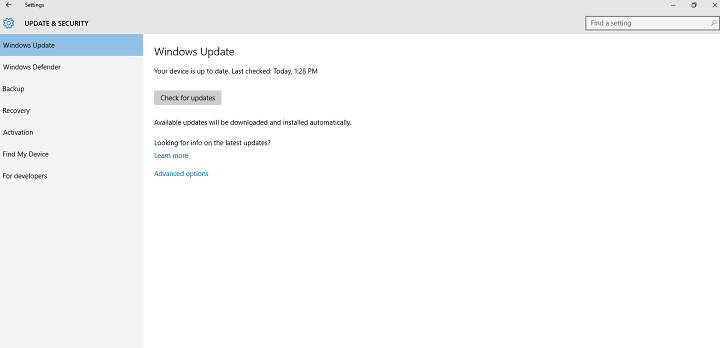
![5 melhores microfones sem fio para comprar [Guia 2021]](/f/1290fb3161fd9324c23912e0dadf7fc7.jpg?width=300&height=460)